Código de marcador no Visual Studio
Você pode usar indicadores para marcar linhas em seu código para que possa retornar rapidamente a um local específico ou ir e voltar entre os locais. Marcadores podem ajudá-lo a acompanhar partes importantes do seu código e lembrá-lo em que você pode querer trabalhar em seguida, o que pode melhorar sua produtividade.
Os comandos e ícones do marcador estão disponíveis em dois locais:
A barra de ferramentas Editor de Texto, que é a linha de botões sob a barra de menus no Visual Studio.
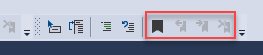

A barra de ferramentas Indicadores na janela Indicadores; para abrir, selecione Exibir>Janela de Indicadores na barra de menus ou use o atalho de teclado Ctrl+K, Ctrl+W.
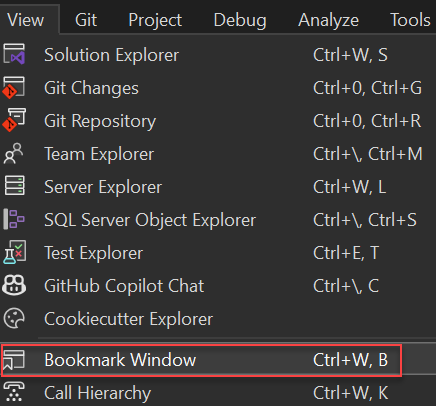
A janela Indicadores:
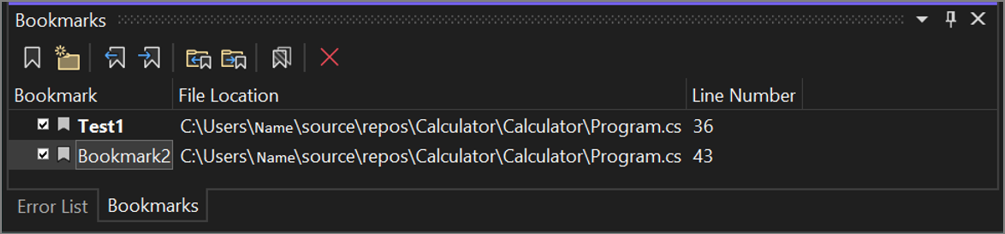
A tabela a seguir inclui comandos de barra de ferramentas disponíveis e seus atalhos de teclado , listados da esquerda para a direita.
Ícone Ação Atalho de teclado Alternar um indicador Criar um novo indicador na linha atual ou alternar entre os indicadores existentes linha por linha Ctrl+K, Ctrl+K Nova Pasta Criar uma nova pasta Ctrl+K, Ctrl+F Indicador anterior Mover o sinal de interpolação para o indicador anterior Ctrl+K, CtrlP Próximo indicador Mover o sinal de interpolação para o próximo indicador Ctrl+K, CtrlN Indicador anterior em uma pasta Mover o sinal de interpolação para o indicador anterior na pasta atual Ctrl+Shift+K, Ctrl+Shift+P Próximo indicador em uma pasta Mover o sinal de interpolação para o próximo indicador na pasta atual Ctrl+Shift+K, Ctrl+Shift+N Desativar/Ativar todos os favoritos Desabilitar ou habilitar todos os marcadores --- excluir Excluir (indicador, pasta) ---
Adicionar marcadores
Veja como adicionar um marcador:
- Coloque o cursor na linha de código que você deseja marcar.
- Selecione Alternar um indicador.
- Observe que o Visual Studio adiciona um ícone de marcador ao lado da linha selecionada e uma entrada correspondente à janela Marcadores.

Se você selecionar Alternar um indicador novamente, o indicador será removido.
Renomear marcadores
Veja como renomear um marcador:
Se a janela Indicadores não estiver aberta, selecione Exibir>Janela de Indicadores na barra de menus. Ou insira Ctrl+K, Ctrl+K.
Clique com o botão direito do mouse no indicador para abrir o menu de contexto e selecione Renomear.
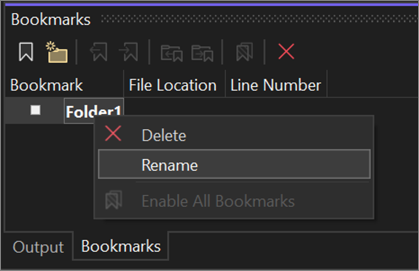
Desativar ou excluir favoritos
Você pode excluir favoritos selecionando o botão Excluir na janela de favoritos.
Você pode desativar indicadores (sem removê-los) selecionando o botão Desabilitar Todos os Indicadores na janela de indicadores. Você pode habilitá-los novamente selecionando o mesmo botão, que agora está rotulado Habilitar Todos os Favoritos.
Navegar e organizar favoritos
Você pode navegar entre marcadores usando os botões Próximo marcador e Marcador anterior na janela de marcadores.
Você pode organizar indicadores em pastas virtuais selecionando Nova Pasta na janela de indicadores e arrastando indicadores selecionados para a nova pasta. Além disso, você também pode renomear as pastas usando o menu de contexto com o botão direito do mouse.
Conteúdo relacionado
- Explore mais recursos do editor de código.
- Saiba mais sobre outros recursos de produtividade no guia de Produtividade do Visual Studio .